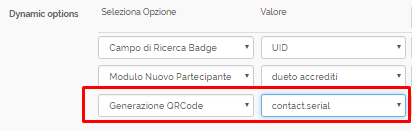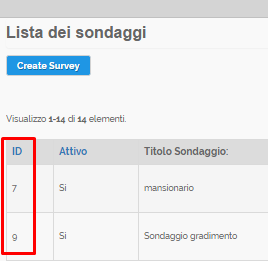...
| Nome variabile | Descrizione | Esempio d'utilizzo |
|---|
| 1 | {{WEB_CALENDAR}} | aggiunge al HTML link "Aggiungi Evento a tuo calendario" |
|
| 2 | {{QRCODE}} | genera un QR Code (codice a barre bidimensionale) con i dati del Partecipante.
Nelle Opzioni dell' Parametri avanzati evento o Nelle Opzioni del Cliente bisogna usare la Variabile dinamica Generazione QR Code per scegliere il contenuto del QRCode. 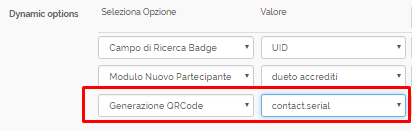
|
|
| 3 | {{SURVEY_[id]}} | link al Sondaggio. {{SURVEY_[id]}} → link ad un sondaggio specificando il suo ID. L'ID del Sondaggio si recupera nella tabella Lista dei sondaggi 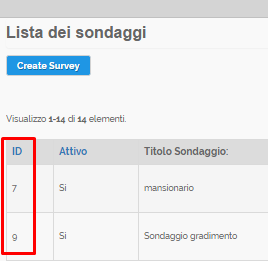
|
|
| 4 | {{UNSUBSCRIBE}} | link per rimuovere iscrizione alla newsletter |
|
| 5 | {{UNSUBSCRIBE_LINK}} | genera link cacellazione iscrizione, si può usare con tag html <a> o <img>
<a href'{{UNSUBSCRIBE_LINK}}'>unsubscribe text</a>
|
|
| 6 | {{PARTICIPANT_SESSION_HTML}} | genera un HTML con l'elenco delle sessioni scelte dal partecipante nel seguente formato | Blocco codice |
|---|
| language | xml |
|---|
| title | PARTICIPANT_SESSION_HTML |
|---|
| <table class='participant-sessions-list'>
<tr>
<td><span class='event-session-date'>
{session.date}
</span></td>
<td><span class='event-session-name'>
{session.name}
</span></td>
<td><span class='event-session-hall'>
{session hall name}
</span></td>
</tr>
<tr>
...
</tr>
</table> |
|
|
...
| Variabile | Descrizione |
|---|
| {{USERNAME}} | Restituisce il Nome e Cognome del Contatto |
| {{NAME}} | Nome |
| {{SURNAME}} | Cognome |
| {{EMAIL}} | Email |
| {{COMPANY}} | Azienda |
| {{TITLE}} | Titolo |
| {{CONFIRMATION_CODE}} | Restituisce il codice di conferma del partecipante.
Può essere utilizzata per generare i barcode nei PDF:
Nei contenuti PDF per generare il barcode usare la seguente sintassi:
<barcode code="{{CONFIRMATION_CODE}}" height="2.0" size="0.7" type="C39"></barcode>
parametri: - type = tipo barcode, default EAN13 *
- height = altezza barcode, default 1.0 (opzionale)
- size = dimensione barcode, default 1.0 (opzionale)
- pf = print ratio (rapporto per stampa) - valido per C39 (Code 39), Standard and Interleaved 2 of 5 (S25, I25 etc.), CODABAR e CODE11, valori da 2.5 a 3.0 in base a tipo barcode
- code = transcodifica del codice in barcode - usato per EAN13 / ISBN / ISSN / UPCA / UPCE
* type = Tipologie barcode ammesse
- EAN13, ISBN, ISSN, UPCA, UPCE, EAN8
- EAN13P2, ISBNP2, ISSNP2, UPCAP2, UPCEP2, EAN8P2 (con EAN-2 supplement code i.e. 01-99 )
- EAN13P5, ISBNP5, ISSNP5, UPCAP5, UPCEP5, EAN8P5 (con EAN-5 supplement code e.g. 90000 )
- (UPCE needs the UPCA $code entered)
- IMB, RM4SCC, KIX, POSTNET, PLANET
- C128A, C128B, C128C
- EAN128A, EAN128B, EAN128C
- C39, C39+, C39E, C39E+
- S25, S25+, I25, I25+, I25B, I25B+
- C93
- MSI, MSI+
- CODABAR
- CODE11
Note: aggiungendo un + alla fine di type viene incluso anche un carattere di controllo.
Maggiori info su:
https://mpdf.github.io/reference/html-control-tags/barcode.html |
| {{QRCODE}} | QR code collegato ad un campo del contatto.
 In Opzioni Menù Evento impostare campo contatto associato, esempio contact.serial In Opzioni Menù Evento impostare campo contatto associato, esempio contact.serial |
| {{PDF}} | Genera link per scaricare il PDF di conferma del partecipante
 I PDF di conferma si impostano nelle Notifiche Evento per Email, PDF e Pagine Web I PDF di conferma si impostano nelle Notifiche Evento per Email, PDF e Pagine Web |
| {{CREDITS}} | Restituisce I crediti (formativi) accumulati nell'evento
 I crediti si impostano nelle Opzioni dell' Parametri avanzati evento I crediti si impostano nelle Opzioni dell' Parametri avanzati evento |
|
|
| {{ADDRESS}} | Indirizzo |
| {{CITY}} | Città |
| {{ZIP_CODE}} | CAP |
| {{COUNTRY}} | Paese |
|
|
| {{MOBILE}} | Cellulare |
| {{TELEPHONE}} | Telefono |
|
|
| {{ROLE}} | Campo Ruolo Campo Contatto |
| {{FIELD_1}} | Campo1 del contatto da usare per dati extra |
| {{FIELD_2}} | Campo2 |
| {{FIELD_3}} | Campo3 |
| {{FIELD_4}} | Campo4 |
...
| Variabile | Descrizione |
|---|
| {{EVENT_NAME}} | Restituisce Nome Evento, da usare nel editor del display (live/stand-by/off) |
| {{EVENT_ID}} | Restituisce ID Evento, da usare nelle query del display director |
| {{MIN_DELEGATE_DAYS}} | Restituisce Numero minimo giorni iscrizione del contatto, da usare nelle query del display director per eventi del tipo assemblea |
| {{DISPLAY_SCRIPT}} | Da usare sempre nel editor del display, serve per renderizzare le variabili del Display Director |
{{ZOOM_TITLE}} |
|
{{ZOOM_START}} |
|
{{ZOOM}} |
|
...
Variabili in Sondaggi
...
 http://app.meetme.pro/surveys/survey/list
http://app.meetme.pro/surveys/survey/list
...
| Variabile | Descrizione |
|---|
| {{USERNAME}} | Restituisce il Nome e Cognome del Contatto |
| {{NAME}} | Nome |
| {{SURNAME}} | Cognome |
| {{EMAIL}} | Email |
| {{COMPANY}} | Azienda |
| {{TITLE}} | Titolo |
| {{CONFIRMATION_CODE}} | Restituisce il codice di conferma del partecipante.
Può essere utilizzata per generare i barcode nei PDF:
Nei contenuti PDF per generare il barcode usare la seguente sintassi:
<barcode code="{{CONFIRMATION_CODE}}" height="2.0" size="0.7" type="C39"></barcode>
parametri: - type = tipo barcode, default EAN13 *
- height = altezza barcode, default 1.0 (opzionale)
- size = dimensione barcode, default 1.0 (opzionale)
- pf = print ratio (rapporto per stampa) - valido per C39 (Code 39), Standard and Interleaved 2 of 5 (S25, I25 etc.), CODABAR e CODE11, valori da 2.5 a 3.0 in base a tipo barcode
- code = transcodifica del codice in barcode - usato per EAN13 / ISBN / ISSN / UPCA / UPCE
* type = Tipologie barcode ammesse
- EAN13, ISBN, ISSN, UPCA, UPCE, EAN8
- EAN13P2, ISBNP2, ISSNP2, UPCAP2, UPCEP2, EAN8P2 (con EAN-2 supplement code i.e. 01-99 )
- EAN13P5, ISBNP5, ISSNP5, UPCAP5, UPCEP5, EAN8P5 (con EAN-5 supplement code e.g. 90000 )
- (UPCE needs the UPCA $code entered)
- IMB, RM4SCC, KIX, POSTNET, PLANET
- C128A, C128B, C128C
- EAN128A, EAN128B, EAN128C
- C39, C39+, C39E, C39E+
- S25, S25+, I25, I25+, I25B, I25B+
- C93
- MSI, MSI+
- CODABAR
- CODE11
Note: aggiungendo un + alla fine di type viene incluso anche un carattere di controllo.
Maggiori info su:
https://mpdf.github.io/reference/html-control-tags/barcode.html |
| {{QRCODE}} | QR code collegato ad un campo del contatto.
 In Opzioni Menù Evento impostare campo contatto associato, esempio contact.serial In Opzioni Menù Evento impostare campo contatto associato, esempio contact.serial |
| {{PDF}} | Genera link per scaricare il PDF di conferma del partecipante
 I PDF di conferma si impostano nelle Notifiche Evento per Email, PDF e Pagine Web I PDF di conferma si impostano nelle Notifiche Evento per Email, PDF e Pagine Web |
| {{CREDITS}} | Restituisce I crediti (formativi) accumulati nell'evento
 I crediti si impostano nelle Opzioni dell' Parametri avanzati evento I crediti si impostano nelle Opzioni dell' Parametri avanzati evento |
|
|
| {{ADDRESS}} | Indirizzo |
| {{CITY}} | Città |
| {{ZIP_CODE}} | CAP |
| {{COUNTRY}} | Paese |
|
|
| {{MOBILE}} | Cellulare |
| {{TELEPHONE}} | Telefono |
|
|
| {{ROLE}} | Campo Ruolo Campo Contatto |
| {{FIELD_1}} | Campo1 del contatto da usare per dati extra |
| {{FIELD_2}} | Campo2 |
| {{FIELD_3}} | Campo3 |
| {{FIELD_4}} | Campo4 |
...
| Variabile | Descrizione |
|---|
| {{USERNAME}} | Restituisce il Nome e Cognome del Contatto |
| {{NAME}} | Nome |
| {{SURNAME}} | Cognome |
| {{EMAIL}} | Email |
| {{COMPANY}} | Azienda |
| {{TITLE}} | Titolo |
| {{CONFIRMATION_CODE}} | Restituisce il codice di conferma del partecipante.
Può essere utilizzata per generare i barcode nei PDF:
Nei contenuti PDF per generare il barcode usare la seguente sintassi:
<barcode code="{{CONFIRMATION_CODE}}" height="2.0" size="0.7" type="C39"></barcode>
parametri: - type = tipo barcode, default EAN13 *
- height = altezza barcode, default 1.0 (opzionale)
- size = dimensione barcode, default 1.0 (opzionale)
- pf = print ratio (rapporto per stampa) - valido per C39 (Code 39), Standard and Interleaved 2 of 5 (S25, I25 etc.), CODABAR e CODE11, valori da 2.5 a 3.0 in base a tipo barcode
- code = transcodifica del codice in barcode - usato per EAN13 / ISBN / ISSN / UPCA / UPCE
* type = Tipologie barcode ammesse
- EAN13, ISBN, ISSN, UPCA, UPCE, EAN8
- EAN13P2, ISBNP2, ISSNP2, UPCAP2, UPCEP2, EAN8P2 (con EAN-2 supplement code i.e. 01-99 )
- EAN13P5, ISBNP5, ISSNP5, UPCAP5, UPCEP5, EAN8P5 (con EAN-5 supplement code e.g. 90000 )
- (UPCE needs the UPCA $code entered)
- IMB, RM4SCC, KIX, POSTNET, PLANET
- C128A, C128B, C128C
- EAN128A, EAN128B, EAN128C
- C39, C39+, C39E, C39E+
- S25, S25+, I25, I25+, I25B, I25B+
- C93
- MSI, MSI+
- CODABAR
- CODE11
Note: aggiungendo un + alla fine di type viene incluso anche un carattere di controllo.
Maggiori info su:
https://mpdf.github.io/reference/html-control-tags/barcode.html |
| {{QRCODE}} | QR code collegato ad un campo del contatto.
 In Opzioni Menù Evento impostare campo contatto associato, esempio contact.serial In Opzioni Menù Evento impostare campo contatto associato, esempio contact.serial |
| {{PDF}} | Genera link per scaricare il PDF di conferma del partecipante
 I PDF di conferma si impostano nelle Notifiche Evento per Email, PDF e Pagine Web I PDF di conferma si impostano nelle Notifiche Evento per Email, PDF e Pagine Web |
| {{CREDITS}} | Restituisce I crediti (formativi) accumulati nell'evento
 I crediti si impostano nelle Opzioni dell' Parametri avanzati evento I crediti si impostano nelle Opzioni dell' Parametri avanzati evento |
|
|
| {{ADDRESS}} | Indirizzo |
| {{CITY}} | Città |
| {{ZIP_CODE}} | CAP |
| {{COUNTRY}} | Paese |
|
|
| {{MOBILE}} | Cellulare |
| {{TELEPHONE}} | Telefono |
|
|
| {{ROLE}} | Campo Ruolo Campo Contatto |
| {{FIELD_1}} | Campo1 del contatto da usare per dati extra |
| {{FIELD_2}} | Campo2 |
| {{FIELD_3}} | Campo3 |
| {{FIELD_4}} | Campo4 |
...
http://app.meetme.pro/surveys/survey/list